Agregar firma de correo en WebMail
Para agregar tu firma de correo deberás seguir los siguientes pasos:
1. Inicia sesión con tu usuario y contraseña.
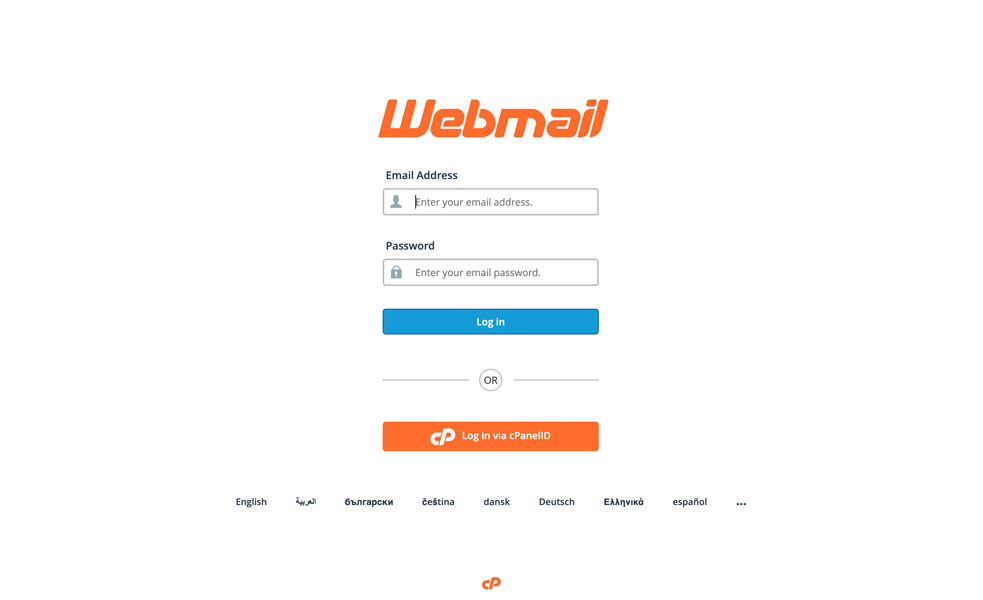
2. Dirígete al menú Settings (Configuración).
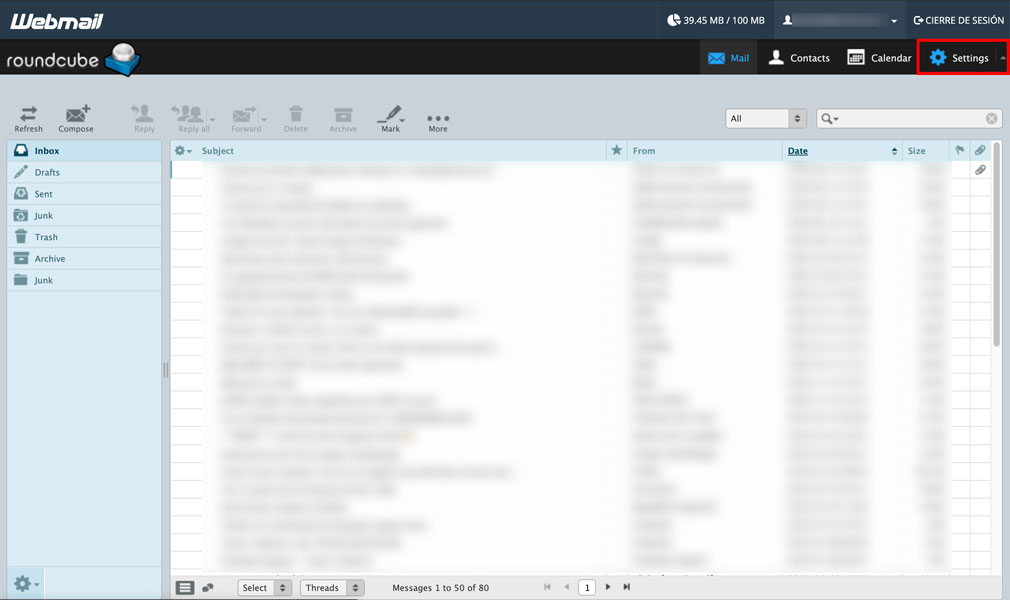
3. Una vez dentro, dirígete a la sección Identities (Identidades).
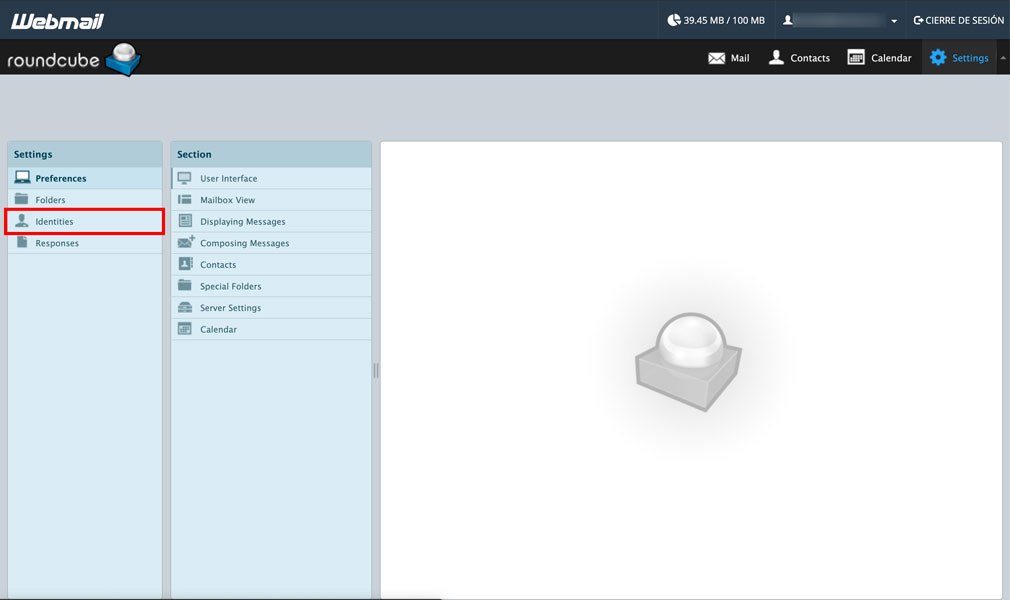
4. Selecciona tu correo.
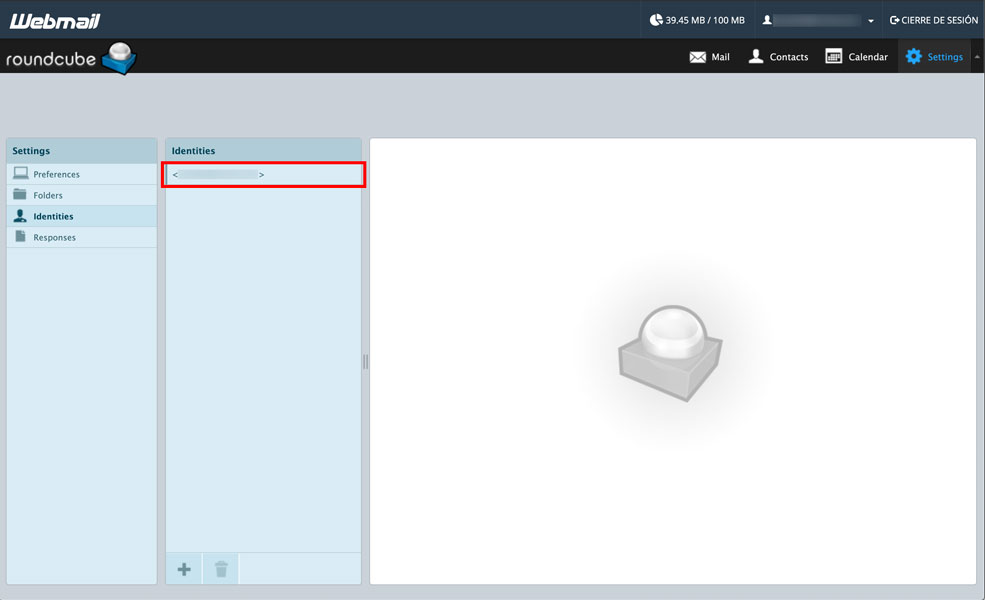
5. Dirígete a la parte inferior y haz click en HTML Signature. Aparecerán más opciones de edición en las que podrás poner texto, enlaces e incluso imágenes.
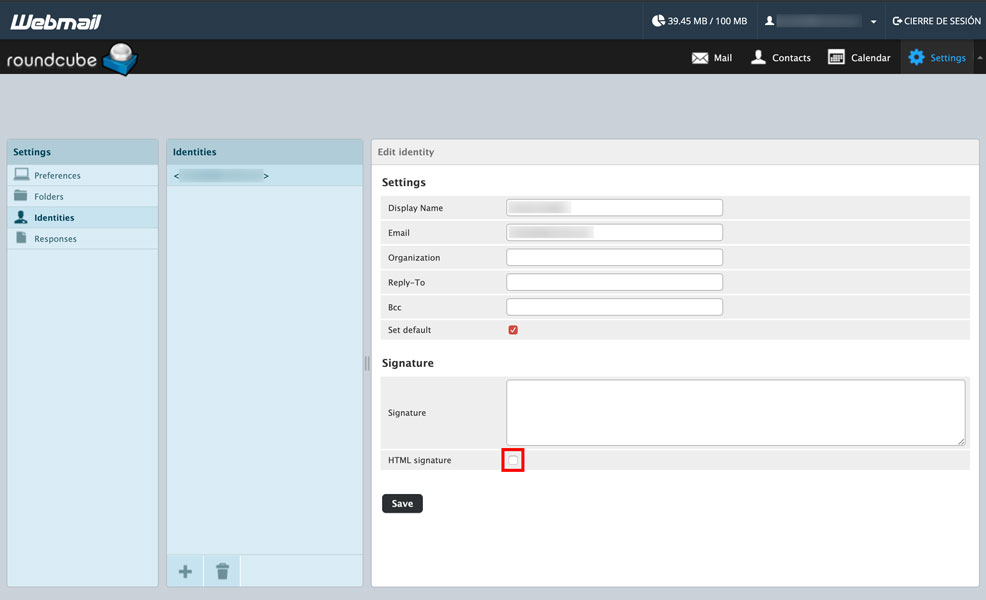
6. Para agregar una imagen haz click en el botón Insert/edit image (Insertar imagen).
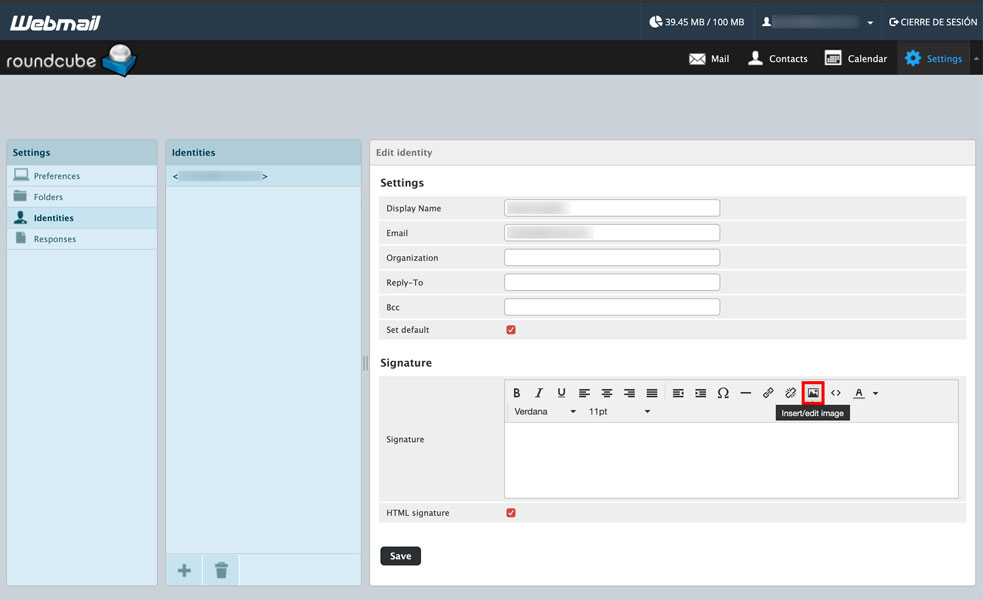
7. Haz click en el botón de buscar para seleccionar tu firma de correo. Si no tienes una firma de correo, puedes crear una gratuitamente con nuestro generador de firmas de correo.
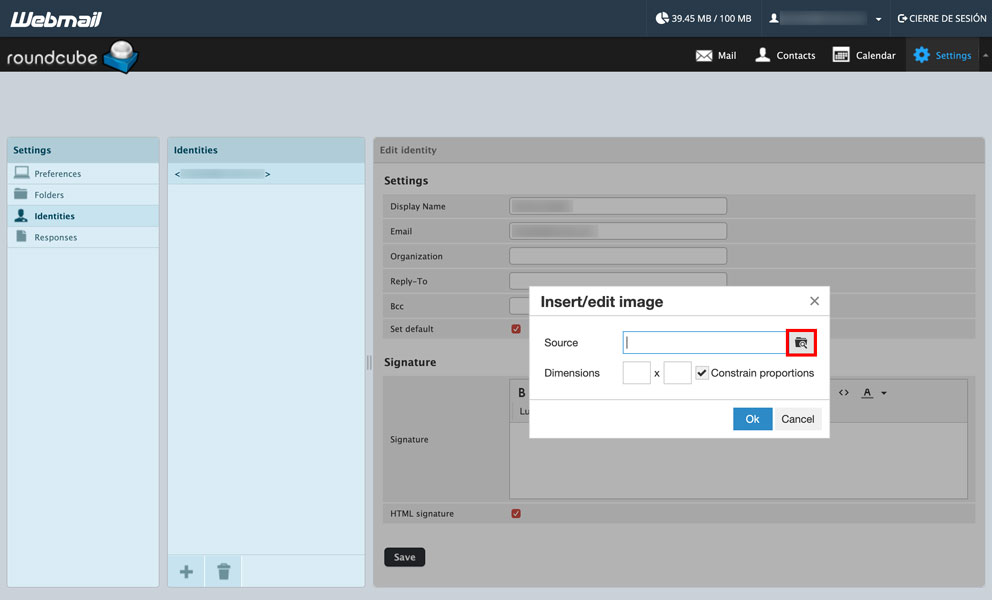
8. Una vez que encuentres tu imagen, esta se guardará en la lista de imágenes disponibles. Selecciona la que desees utilizar como firma de correo. (El tamaño máximo para las imágenes es de 64KBs).
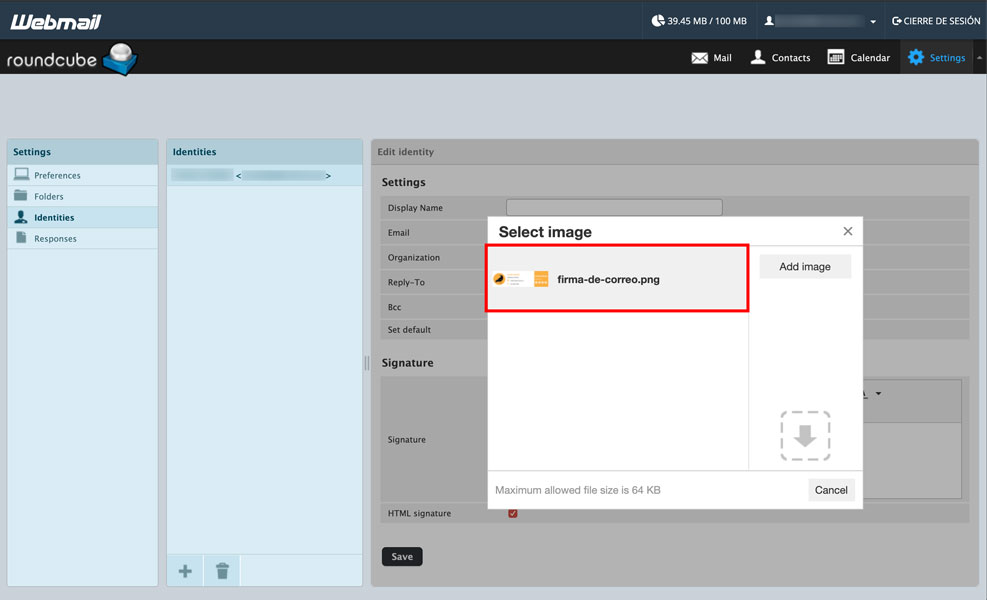
9. Haz click en el botón OK para agregar la imagen. Opcionalmente puedes colocar las dimensiones de tu firma de correo para evitar que la imagen se distorsione en dispositivos más pequeños.
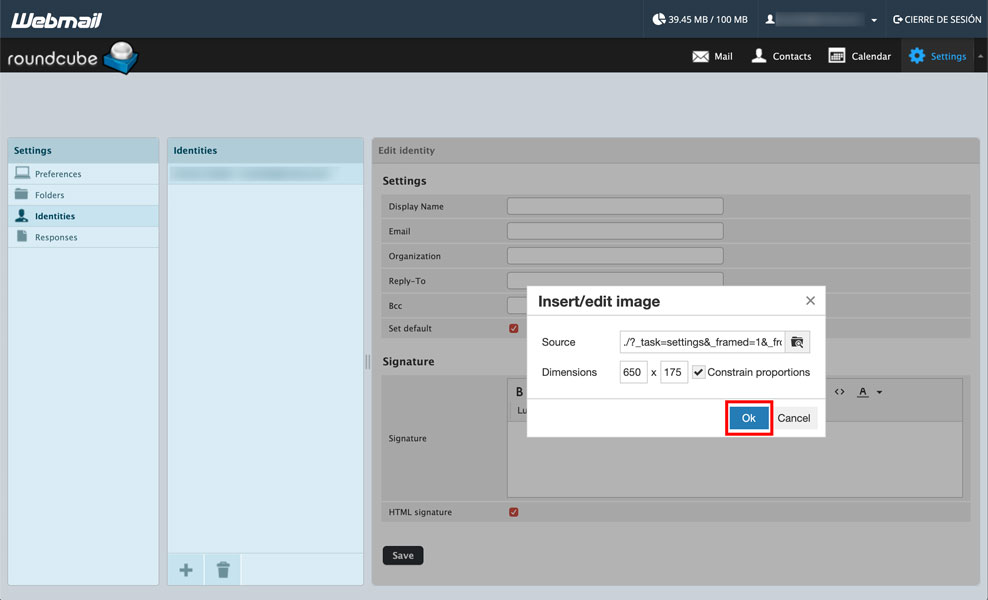
10. Haz click en el botón Save para guardar los cambios.
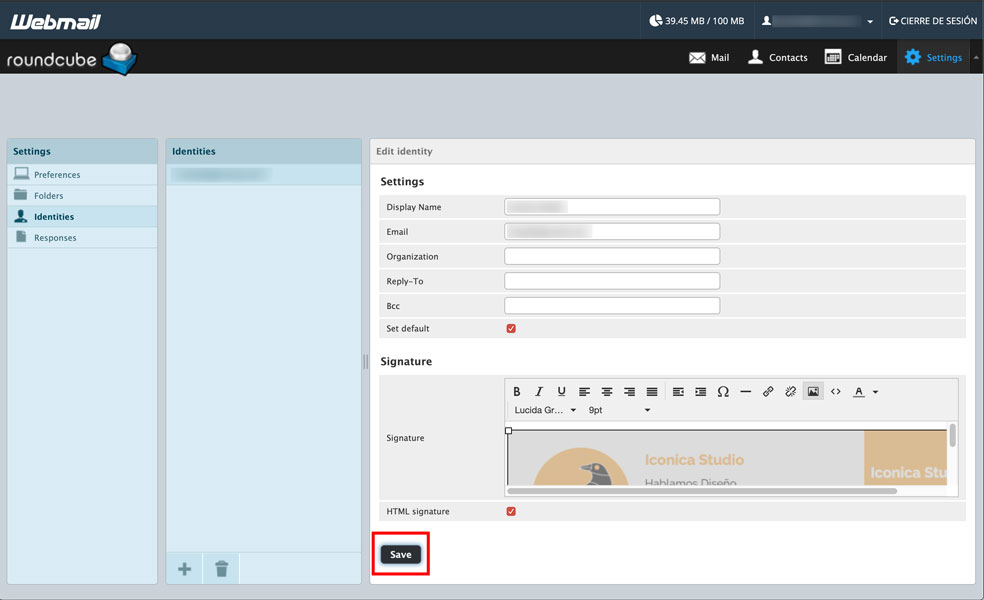
Es importante mencionar que para que la firma de correo se incruste correctamente debes habilitar el formato de edición HTML en la redacción de correos. Para eso debes seguir estos 3 sencillos pasos:
1. Dirígete nuevamente al menú Settings y en Preferences encontrarás la opción Composing Messages.
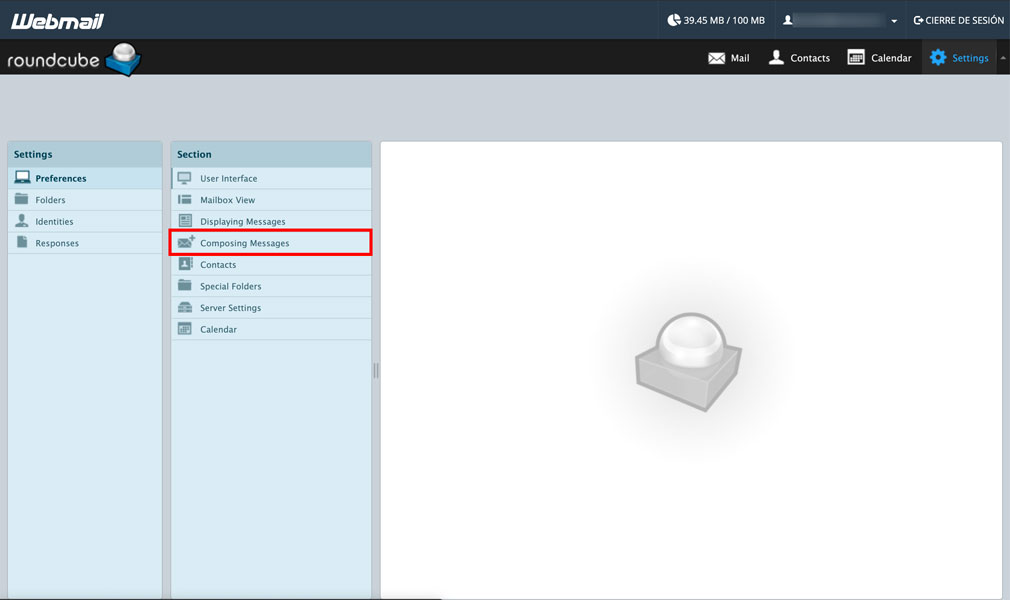
2. Selecciona la opción always del menú Compose HTML Messages.
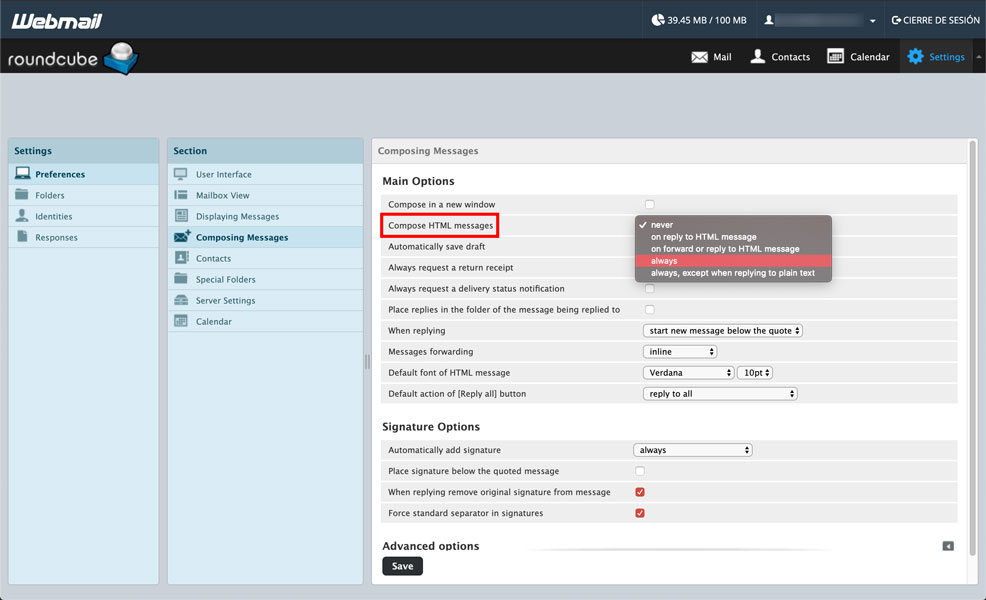
3. Haz click en el botón Save para guardar los cambios.
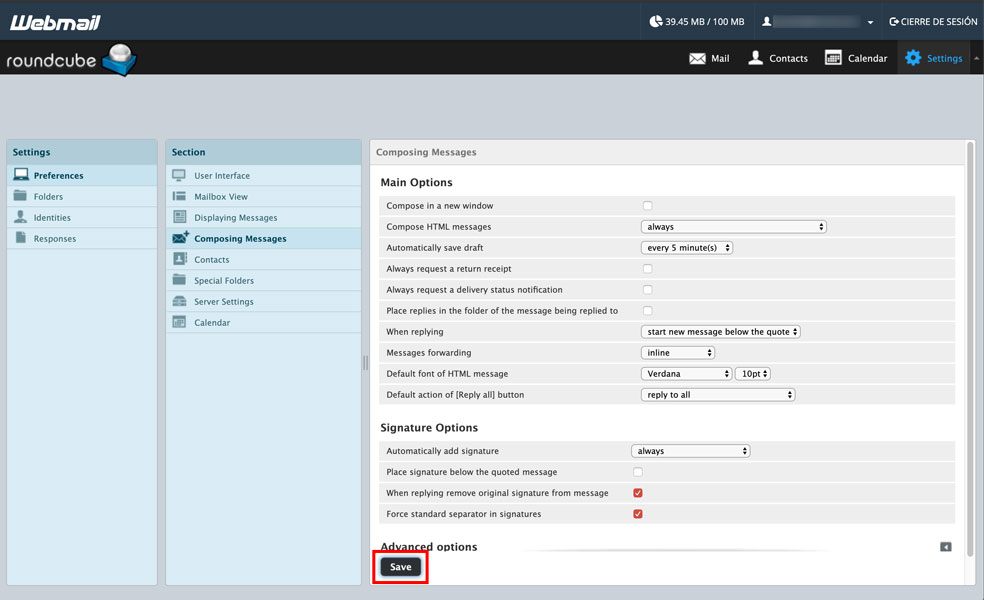
Listo, tu firma de correo ha sido configurada correctamente y aparecerá en todos los mensajes que redactes de aquí en adelante.